Як виправити У вас немає дозволу на збереження в цьому місці в Windows

Коли Windows відображає помилку «У вас немає дозволу на збереження в цьому місці», це не дозволить вам зберегти файли в потрібні папки.

Найпростішим і найпоширенішим рішенням є перезавантаження, якою б вона не була, якщо щось піде не так. Windows виявила помилку? Перезапустіть. Телефон не підключається до WiFi? Перезапустіть. Хоча це не все виправляє, іноді цей метод корисний.
Те саме стосується модемів (кабельних, DSL, супутникових чи оптоволоконних) або маршрутизаторів. Але якщо ви не перезапустите належним чином, ви можете втратити життя, іноді навіть гірше, ніж проблема, яка у вас є.
Коли мені потрібно перезавантажити маршрутизатор?
Перезапуск є одним із найпростіших кроків усунення несправностей
Перезапуск (також відомий як перезавантаження) є одним із найпростіших кроків усунення несправностей, які можна виконати, щоб мати справу з пристроями, які не працюють належним чином. Здається, Windows сьогодні дещо бачить? Перезавантажте комп'ютер. Ваш iPhone більше не підключається до WiFi ? Перезавантажте телефон і повторіть спробу.
Цікаво, що коли ви описуєте проблему своєму ІТ-відділу чи технічній підтримці, вони запропонують негайно перезавантажити або перезавантажити пристрій, оскільки насправді перезавантаження може допомогти .може вирішити багато проблем .
Перезапуск також усуває проблеми з мережевим обладнанням, таким як цифрові модеми (які можуть бути кабельними, DSL, супутниковими чи оптоволоконними) і маршрутизатори. Ваш смартфон і ноутбук втратили з’єднання з Інтернетом? NAS більше не відображається на робочому столі? Чи повільно підключені пристрої під час потокової передачі та перегляду веб-сторінок? Якщо так, перезапустіть маршрутизатор і модем. Перезапуск мережевого обладнання усуває до 75% проблем з мережею та Інтернетом.
Маршрутизатор і модем потрібно перезапустити в правильному порядку, щоб процес перезавантаження вирішив проблему. Якщо пристрої не перезапустити в правильному порядку, ви можете повністю втратити підключення до Інтернету.
Виконайте наведену нижче коротку процедуру, щоб спробувати покращити ситуацію. Перезапуск у такий спосіб працює з більшістю марок і моделей маршрутизаторів, а також модемів.
Як перезапустити модем і роутер
Примітка. Наведені нижче кроки призначені для перезавантаження, а не скидання пристрою. Щоб дізнатися різницю між Reboot і Reset , прочитайте ще одну статтю, представлену Wiki.SpaceDesktop.
Крок 1. Від’єднайте маршрутизатор і модем.
Не використовуйте кнопки з написом «Скинути» або «Перезапустити», оскільки вони зазвичай ініціюють процес відновлення/скидання, про який було попереджено вище. Щоб вимкнути його, можна скористатися кнопкою живлення, але від’єднати шнур простіше.
Якщо є інші керовані мережеві пристрої, наприклад мережеві комутатори, не забувайте також від’єднати їх. Що стосується некерованих пристроїв, то можна залишити їх увімкненими, але перевірте, чи вони є причиною вашої проблеми.
Крок 2: Зачекайте 30 секунд
Цей крок може бути непотрібним, якщо ви точно знаєте, в чому проблема, але часто ви просто перезавантажуєтеся, не знаючи, в чому проблема. Зачекайте, поки пристрій відпочине, щоб інтернет-провайдер, комп’ютер і пристрій дізналися, що ви в автономному режимі.
Крок 3. Знову підключіть кабель модему
Пам’ятайте, що підключайте лише кабель модему. Якщо живлення не вмикається через кілька секунд, спробуйте ввімкнути його кнопкою живлення. Якщо використовується кабельна мережа, модем є пристроєм, який підключає мережу безпосередньо до вашого дому.
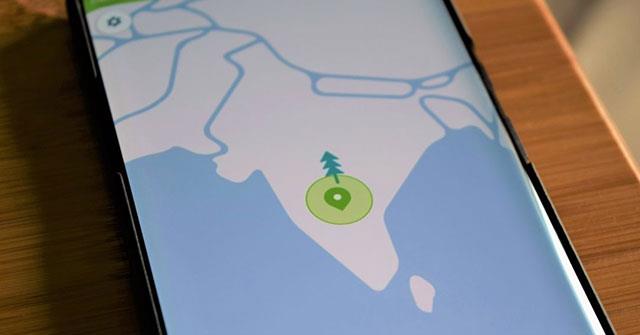
Модем — це пристрій, який безпосередньо підключається до домашньої мережі
Крок 4. Зачекайте принаймні 60 секунд
Це очікування дуже важливе, але його часто забувають. Модему потрібен час для автентифікації в Інтернет-провайдера та отримання призначеної публічної IP-адреси.
Незважаючи на те, що модеми відрізняються, вони в основному матимуть 4 індикатори: світло джерела, світло прийому, світло відправки та світло роботи. Чекаючи, переконайтеся, що перші 3 індикатори світяться, вказуючи на те, що модем отримав живлення.
Крок 5. Знову підключіть маршрутизатор
Так само, як і під час підключення модему на кроці 3, іноді потрібно буде натиснути кнопку живлення. Якщо використовується комбінація модем-маршрутизатор , пропустіть цей і наступний кроки. Програмне забезпечення пристрою автоматично з’явиться в правильному порядку.
Щоб дізнатися, який ваш маршрутизатор, зверніть увагу, що маршрутизатор зазвичай підключається безпосередньо до модему, тому пристрій поруч із ним буде потрібним вам маршрутизатором. Не всі маршрутизатори мають антени, але багато з них мають, тому, якщо ви не знаєте, подивіться, чи є вони в одному.
Крок 6. Зачекайте принаймні 2 хвилини
Це час для маршрутизатора, щоб відновити резервне копіювання, комп’ютери, телефони та інші «вихідні» пристрої, що використовують мережу, матимуть час отримати нову приватну IP-адресу служби DHCP на маршрутизаторі.
Якщо ви вимкнули живлення комутаторів або інших мережевих пристроїв, зараз настав час увімкнути їх знову. Не забудьте почекати кілька хвилин. Якщо пристроїв багато, не забувайте отримувати живлення ззовні (на основі карти мережі).
Крок 7: Тепер маршрутизатор і модем перезавантажилися належним чином. Спробуйте перевірити, чи проблему вирішено.
Хоча перезавантажувати комп’ютер чи інші бездротові пристрої не обов’язково, це може бути доцільно зробити, особливо якщо деякі мають мережу, а інші – ні. Як і у випадку з маршрутизаторами та модемами, пам’ятайте про належне перезавантаження. Якщо ні, ви можете оновити IP-адресу (за допомогою команди ipconfig/review у командному рядку ).
Якщо перезапуск маршрутизатора та модему не вирішує проблему, спробуйте знайти конкретну причину помилки мережі. Якщо ви не отримуєте сигнал від провайдера (перші 3 індикатори світяться нерівномірно), спробуйте зателефонувати провайдеру….
Побачити більше:
Коли Windows відображає помилку «У вас немає дозволу на збереження в цьому місці», це не дозволить вам зберегти файли в потрібні папки.
Сервер Syslog є важливою частиною арсеналу ІТ-адміністратора, особливо коли мова йде про централізоване керування журналами подій.
Помилка 524: Виник тайм-аут – це специфічний для Cloudflare код статусу HTTP, який вказує на те, що з’єднання із сервером закрито через тайм-аут.
Код помилки 0x80070570 є поширеним повідомленням про помилку на комп’ютерах, ноутбуках і планшетах під керуванням операційної системи Windows 10. Однак він також з’являється на комп’ютерах під керуванням Windows 8.1, Windows 8, Windows 7 або раніших версій.
Помилка «синій екран смерті» BSOD PAGE_FAULT_IN_NONPAGED_AREA або STOP 0x00000050 — це помилка, яка часто виникає після встановлення драйвера апаратного пристрою або після встановлення чи оновлення нового програмного забезпечення. У деяких випадках причиною помилки є пошкоджений розділ NTFS.
Внутрішня помилка відеопланувальника також є смертельною помилкою синього екрана, ця помилка часто виникає в Windows 10 і Windows 8.1. Ця стаття покаже вам кілька способів виправлення цієї помилки.
Щоб пришвидшити завантаження Windows 10 і скоротити час завантаження, нижче наведено кроки, які потрібно виконати, щоб видалити Epic із автозавантаження Windows і запобігти запуску Epic Launcher з Windows 10.
Не слід зберігати файли на робочому столі. Існують кращі способи зберігання комп’ютерних файлів і підтримки порядку на робочому столі. Наступна стаття покаже вам ефективніші місця для збереження файлів у Windows 10.
Якою б не була причина, інколи вам доведеться налаштувати яскравість екрана відповідно до різних умов освітлення та цілей. Якщо вам потрібно спостерігати за деталями зображення або дивитися фільм, вам потрібно збільшити яскравість. І навпаки, ви також можете зменшити яскравість, щоб захистити батарею ноутбука.
Ваш комп’ютер випадково прокидається та з’являється вікно з написом «Перевірка оновлень»? Зазвичай це пов'язано з програмою MoUSOCoreWorker.exe - завданням Microsoft, яке допомагає координувати установку оновлень Windows.








